2.1.54边界网格曲面绘制(精)
王莹创建边界网格

创建边界网格边界定义的网格是将四条首尾相边的空间直线或曲线作为边界,创建出空间网格模型。
本例通过创建图9-139所示的网格模型,来学习“边界网格”命令的使用方法和操作技巧。
图9-139 实例效果(1)按<Ctrl+O>键,打开本书附带光盘\Chpater-09\“实例108.dwg”文件,如图9-140所示。
图9-140 打开素材注意:在执行“边界网格”命令之间,用户必须要定义出四条首尾相连的空间直线或曲线。
(2)执行“绘图”→“建模”→“网格”→“边界网格”命令,在视图中创建边界网格面。
命令行操作如下:命令: _edgesurf当前线框密度: SURFTAB1=6 SURFTAB2=6选择用作曲面边界的对象1: //在图9-141所示的圆弧线1上单击选择用作曲面边界的对象2: //在图9-141所示的直线2上单击选择用作曲面边界的对象3: //在图9-141所示的圆弧线3上单击选择用作曲面边界的对象4: //在图9-141所示的圆弧线4上单击,创建结果如图9-142所示图9-141 指定边界曲线图9-142 创建结果提示:在决定当前线框密度的两个变量值不同的情况下,每条边的选择顺序不同,生成的曲面形状也不一样。
用户选择的第一条边确定是由变量Surftab1生成的网格;与第一条边相接的两条边形成了由变量Surftab2生成的网格。
(3)按<Enter>键,再次执行“边界网格”命令,在视图中继续创建网格面。
命令行操作如下:命令:EDGESURF当前线框密度: SURFTAB1=6 SURFTAB2=6选择用作曲面边界的对象1: //在图9-141所示的圆弧线5上单击选择用作曲面边界的对象2: //在图9-141所示的圆弧线6上单击选择用作曲面边界的对象3: //在图9-141所示的圆弧线7上单击选择用作曲面边界的对象4: //在图9-141所示的圆弧线8上单击,创建结果如图9-143所示图9-143 创建结果(4)在视图中选中刚创建的两个网格面,使其呈夹点显示状态,如图9-144所示,然后执行“工具”→“绘图次序”→“后置”命令,将两个网格面后置。
CAD创建平移网格、直纹网格和边界网格的方法
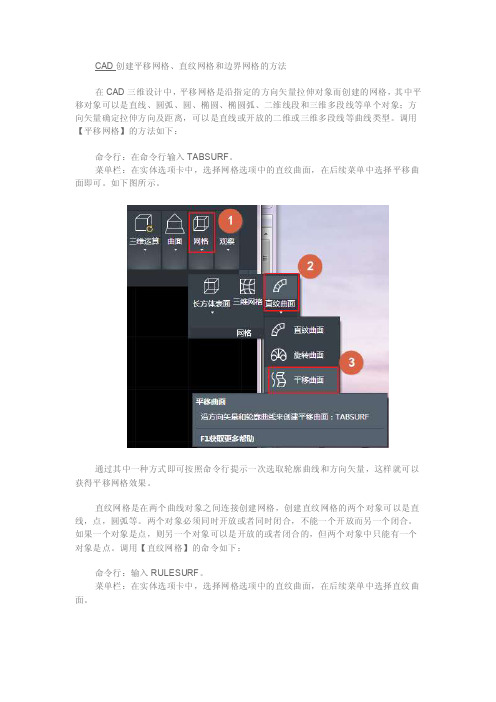
CAD创建平移网格、直纹网格和边界网格的方法在CAD三维设计中,平移网格是沿指定的方向矢量拉伸对象而创建的网格,其中平移对象可以是直线、圆弧、圆、椭圆、椭圆弧、二维线段和三维多段线等单个对象;方向矢量确定拉伸方向及距离,可以是直线或开放的二维或三维多段线等曲线类型。
调用【平移网格】的方法如下:命令行:在命令行输入TABSURF。
菜单栏:在实体选项卡中,选择网格选项中的直纹曲面,在后续菜单中选择平移曲面即可。
如下图所示。
通过其中一种方式即可按照命令行提示一次选取轮廓曲线和方向矢量,这样就可以获得平移网格效果。
直纹网格是在两个曲线对象之间连接创建网格,创建直纹网格的两个对象可以是直线,点,圆弧等。
两个对象必须同时开放或者同时闭合,不能一个开放而另一个闭合。
如果一个对象是点,则另一个对象可以是开放的或者闭合的,但两个对象中只能有一个对象是点。
调用【直纹网格】的命令如下:命令行:输入RULESURF。
菜单栏:在实体选项卡中,选择网格选项中的直纹曲面,在后续菜单中选择直纹曲面。
通过任一种方法执行该命令后,按照命令行提示一次选择两条开放的边线,即可获得直纹网格效果。
如果量轮廓线是非闭合的,拾取点位置不同,生成的直纹曲面也不同。
边界网格是一个三维多边网格,该网格由四条相邻边围成的区域构成,其中边界可以是圆弧、多段线、样条曲线等曲线类型。
每条边为独立对象,而且要首尾相连形成封闭的环,但不要求一定共面。
调用【边界网格】的方法如下:命令行:输入EDGESURF。
菜单栏:在实体选项卡中,选择网格选项中的直纹曲面,在后续菜单中选择边界曲面。
通过其中一种方法执行该命令,按住SHIFT键依次选取相连的4条边线即可获得边界网格效果。
推荐阅读:CAD中如何打开或者关闭一些可视化要素推荐阅读:3D打印机原理。
想要好好学习2.5D插画,不可不知道,用Illustrator快速绘制网格

想要好好学习2.5D插画,不可不知道,用Illustrator快速绘
制网格
给大家带来这个教程,因为我在这次网格绘制过程遇到一定错误性操作,导致画板外面绘制多余网格线条无法去掉,我知道怎么过程怎么操作,但是就是因为把选中工具和直接选着工具,使用不当使用无法做到剪切蒙版。
画板外多余部分
教程步骤如此:
第一步,Ai(Illustrator)新建画板尺寸(根据自己需求而定)
2800px*2800px
第二步,绘制一条竖直线,线条粗1pt,按着键盘Alt+鼠标键水平移动直线一定距离,最好都是偶数间隔的距离。
图上两直线间距24px
第三步,把直线拉开一定间隔之后,按键盘快捷键Ctrl+D一直复制铺满画板之内。
第四部,注意了,要使用选择工具(快捷键V),框选全部线条编组。
第五步,全部线条编组之后,点击编组后任意一条线条,鼠标右键点击变换中旋转,输入旋转角度60度,在点击复制,这样就复制有60度线条。
旋转60度线条
在点击旋转60度线条,执行上次操作步骤(鼠标右键点击变换中旋转,输入旋转角度60度,在点击复制)。
复制角度60度第二个线条,基础上角度60度复制第三个线条
第六步,如何剪切掉画板外多余的线条,使用选择工具选中三个线条网格编成组,在画板外画个2800*2800画板大小尺寸的,如下图红色矩形。
把在画板之外画好矩形移到画板中心居中对齐。
框选中矩形和三个网格鼠标右键点击建立剪切蒙版,就得到减去画板多远边的网格。
2.5D插画图片欣赏。
贝齐尔曲面绘制

目录1 绪论 (1)1.1贝齐尔曲面的介绍 (1)1.2贝齐尔曲面的应用 (2)2 贝齐尔曲面设计 (3)2.1 贝齐尔曲面定义 (3)2.2 贝齐尔曲面性质 (4)2.3 贝齐尔曲面算法 (5)2.4 程序设计步骤 (5)2.4.1 Bezier曲面的生成 (5)2.4.2 绘制网格曲面 (6)2.4.3 绘制一个填充曲面 (8)2.4.4 三次贝齐尔曲面 (9)2.5 主程序 (10)3 总结 (20)参考文献 (21)致谢 (22)1 绪论1.1贝齐尔曲面的介绍到了70年代,法国雷诺汽车公司的工程师贝齐尔(Bezier)创造出一种适用于几何体外形设计的新的曲线表示法。
这种方法的优越性在于:对于在平面上随手勾画出的一个多边形(称为特征多边形),只要把其顶点坐标输入计算机,经过不到一秒钟的计算,绘图机就会自动画出同这个多边形很相像、又十分光滑的一条曲线。
这种方法被人们称为贝齐尔(Bezier)方法(以下统称为Bezier方法)。
贝齐尔曲线的形状是通过一组多边折线(也称为贝齐尔控制多边形)的各顶点惟一地定义出来的。
在该多边折线的各顶点中,只有第一点和最后一点在曲线上,其余的顶点则用来定义曲线的形状。
图1-1列举了一些Bezier多边折线和相应的Bezier曲线的形状关系。
图1-1 Bezier 曲线曲线和曲面是计算机图形学中研究的重要内容之一,他们在实际工作中有着广泛的应用。
例如,实验数据的曲线表示,设计、优化的曲面表示等。
为了外形美观和物理性能最佳,汽车飞机等的外型设计十分重要。
由于实际问题不断对曲线和曲面提出新的要求,近几十年来,曲线和曲面理论及其应用得到了很大的发展。
1963年,波音飞机公司的Ferguson将曲线曲面表示成参数矢量形式,并用3次参数曲线来构造组合曲线,用4个角点的位置矢量及其两个方向的切向矢量来构造3次曲面。
1964年,麻省理工学院的coons用封闭的曲线的4条边界定义一个曲面。
创建边界曲面

创建边界曲面在AutoCAD 中,可以在指定的四个首尾相连的曲线边界之间形成一个指定密度的三维网格,即AutoCAD 的边界曲面对象。
创建边界曲面的命令调用方式和执行过程为:菜单:“绘图”→“曲面”→“边界曲面”。
工具栏:“曲面”→。
命令行:EDGESURF。
命令:EDGESURF当前线框密度: SURFTAB1=6 SURFTAB2=6选择用作曲面边界的对象 1:选择用作曲面边界的对象 2:选择用作曲面边界的对象 3:选择用作曲面边界的对象 4:在使用EDGESURF 命令创建边界曲面之前,需要先创建作为曲面边界的四个曲线对象。
能够用于创建边界曲面的曲线对象包括圆弧、椭圆弧、直线、多段线和样条曲线等。
这四个边界对象必须在端点处依次相连,形成一个封闭的路径,才能用于创建边界曲面。
图5-11 给出用于创建边界曲面的对象示例。
图5-11 用于创建边界曲面的对象边界曲面网格的密度是由系统变量SURFTAB1 和SURFTAB2 共同控制的。
其中,SURFTAB1 用于确定用户选择的第一条曲线边界方向上网格的密度,这条边界以及与其不相邻的另一条边界曲线将按SURFTAB1 的取值来划分网格。
而另外两条边界曲线则按照SURFTAB2 的取值绘制网格。
因此,当系统变量SURFTAB1 和SURFTAB2 的取值不同时,在选择边界时的第一个选择对象将影响边界曲面网格不同方向上的密度。
一旦确定了第一个边界曲线对象,则边界曲面网格的方向也随之确定,因此,在选择其他边界时的选择顺序将不再影响边界曲面的创建。
图5-12 中给出了系统变量SURFTAB1 和SURFTAB2 取值均为32时所创建的边界曲面网格:图5-12 创建边界曲面(责任编辑:admin)。
边界网格_AutoCAD中文版辅助设计从入门到精通_[共7页]
![边界网格_AutoCAD中文版辅助设计从入门到精通_[共7页]](https://img.taocdn.com/s3/m/807cb26cfd0a79563d1e7293.png)
技巧提示:使用【编辑多段段(PEDIT)】 命令,可以拟合使用【边界网格】命令生成 的网格,也可用【拉伸(STRECH)】命 令对网格的顶点进行拉伸。如果使用【分解 (EXPLODE)】命令分解网格,则生成若干单 个3D面片。
选择用作网格边界的对象 2: //选择第二条作为网格的边界
选择用作网格边界的对象 3: //选择第三条作为网格的边界 选择用作网格边界的对象 4:
//选择第四条作为网格的边界
实例训练14-15:创建边界网格
1 使用【圆弧(ARC)】命令和【直线
(L)】命令创建一条弧线和3条直线组 成封闭的图形,如图14-82所示。
实例训练14-14:创建直纹网格
1 使用【圆弧(ARC)】命令和【直线 (L)】命令创建一条弧线和一条直 线,如图14-78所示。
312
图14-78 绘制图形
选择
图14-79 选择弧线
3 当系统提示“选择第二条定义曲线:” 时,选择如图14-80所示的直线作为第 二条定义曲线,创建的平移网格效果如 图14-81所示。
维多边形网格,此多边形网格近似于一个由4条 邻接边定义的孔斯曲面片网格。孔斯曲面片网 格是一个在4条邻接边(这些边可以是普通的空 间曲线)之间插入的双三次曲面。孔斯曲面片 网格不但与定义边的角点相接,而且要与每条 边相接,从而控制生成的曲面片的边界。
使用【边界网格】命令创建网格时,选择 定义的网格片必须是4条邻接边。邻接边可以是 直线、圆弧、样条曲线或开放的二维或三维多 段线。这些边必须在端点处相交以形成一个拓 扑形式的矩形的闭合路径。
第九节 基本曲面、网格曲面

来生成曲面。选择的第一条与最后一条截面线是曲面边
界线。
项目二 网格曲面
学习内容
二、边界面
(1)功能:边界面是指在由已知曲线围成的边界区域上生成曲面。 (2)分类:四边面和三边面。四边面是指通过4条空间曲线生成平面, 三边面是指通过3条空间曲线生成平面。 (3)操作:单击【造型】——【曲面生成】——【边界面】,或者单
击
按钮。在立即菜单中选择三边面或四边面,并按提示选择边
线,生成边界曲面。 (4)说明: 拾取的曲线必须首尾相连成封闭环,并且拾取的每一条曲线
应当是光滑曲线,才能作出边界面。
项目二 网格曲面
学习内容
三、平面
平面与基准面的比较:基准面是在绘制草图时的参考面,而平面则是 实际存在的面。 (1) 操作:单击【造型】——【曲面生成】——【平面】,或单击 按钮。在立即菜单中选择裁剪平面或者工具平面,根据状态栏提 示完成相应操作。 (2) 类型: ①裁剪平面 ②工具平面 (3) 说明 :①角度是指生成平面绕旋转轴旋转,与参考平面所夹的 锐角; ②平行平面功能与等距面功能相似,但等距面后的平面(曲 面),不能再对其使用平行平面,只能使用等距面;而平行 平面后的平面(曲面),可 以再对其使用等距面或平行平面。
有截面曲线和曲面边界两种类型。
(2)操作:单击【造型】——【曲面生成】——【放样面】或者 单击 按钮。在立即菜单中选择类型,并按提示进行 图素的选择生成放样面。 (3)分类:① 截面曲线:以一组空间曲线作为截面,拾取完毕后单 击鼠标右键确认完成操作。 ② 曲面边界:以曲面的边界线和截面曲线并与曲面相切
(8)
单击【放样面】——截面曲线——不封闭 依次拾取3条半椭圆曲线,单击右键完成
(9)
单击【直线】——两点线。 分别拾取半椭圆的两个端点,绘制直线。
solidworks边界曲面实例

以下是一个使用SolidWorks创建边界曲面的简单示例:
1. 打开SolidWorks软件并新建一个零件文档。
2. 选择绘制曲面所需的基础几何形状(例如,线段、圆弧等)。
3. 使用相应的绘图工具创建所需的基础几何形状。
4. 确保所有几何形状连接完整,没有断裂或重叠。
5. 在工具栏上选择"边界曲面"工具。
6. 选择要拟合边界曲面的几何形状。
7. 在参数设置中选择适当的选项,例如曲面类型、平滑度等。
8. 单击确认生成边界曲面。
9. 查看生成的边界曲面,进行必要的调整和编辑,以满足设计要求。
10. 完成后保存并导出所创建的边界曲面。
请注意,以上仅提供了一个简单的示例,SolidWorks边界曲面的创建过程可能根据具体设计需求的复杂程度而有所不同。
- 1、下载文档前请自行甄别文档内容的完整性,平台不提供额外的编辑、内容补充、找答案等附加服务。
- 2、"仅部分预览"的文档,不可在线预览部分如存在完整性等问题,可反馈申请退款(可完整预览的文档不适用该条件!)。
- 3、如文档侵犯您的权益,请联系客服反馈,我们会尽快为您处理(人工客服工作时间:9:00-18:30)。
图1
图2
黄冈职业技术学院
小结:
通过本节学习,使学生掌握AutoCAD2010软件【边 界网格】图形绘制,为后续曲面绘制打下基础。
黄冈职业技术学院
《激光加工辅助软件》课程
2.1 AutoCAD软件 2.1.54 边界网格曲面绘制 主讲:曹明顺
黄冈职业技术学院
学习内容:
1、通过本节学习,掌握AutoCAD2010软件边界网格 曲面的基本绘制方法及操作命令。
2、能够应用AutoCAD2010软件创建边界网格曲面。
黄冈职图形。
图1
图2
黄冈职业技术学院
一、绘制曲线
边界网格命令是把4个称为边界的对象创建为孔斯曲面片网 格。边界线可以是圆弧、直线、多段线、样条线和椭圆弧,并 且必须形成闭合环和公共端。孔斯曲面片是插在四个边界线间 的双三次曲面(一条M方向上的曲线和一条N向上的曲线)。
黄冈职业技术学院
二、创建边界网格曲面
边界网格命令的调用方法有如下几种:
单击【绘图】|【建模】|【网格】|【边界网格】菜单命令 或者在命令行中输入命令:edgesurf 当前线框密度: SURFTAB1=6 SURFTAB2=6 选择用作曲面边界的对象1: 选择用作曲面边界的对象2: 选择用作曲面边界的对象3: 选择用作曲面边界的对象4:
黄冈职业技术学院
巩固与练习
请使用【边界网格】功能,完成下图绘制。
